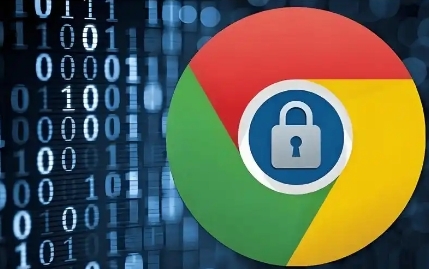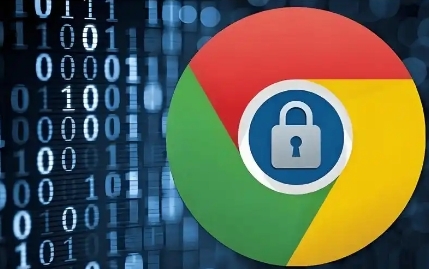
在当今的网络环境中,网页加载速度对于用户体验至关重要。而Google Chrome作为一款广泛使用的浏览器,提供了多种方法来优化资源的加载优先级,从而提升网页的加载效率。本文将为您详细介绍如何在Google Chrome中进行相关设置和操作。
一、了解资源加载优先级的重要性
当您访问一个网页时,浏览器需要加载各种资源,如HTML文档、CSS样式表、JavaScript文件、图片等。这些资源的加载顺序和优先级会直接影响网页的呈现速度和响应性能。如果重要的资源未能及时加载,可能会导致页面布局错乱、交互功能无法正常使用等问题,影响用户的整体体验。
二、使用Chrome DevTools分析资源加载情况
1. 打开DevTools:在Google Chrome浏览器中,按下`F12`键或者右键点击页面并选择“检查”选项,即可打开开发者工具(DevTools)。
2. 切换到“Network”面板:在DevTools窗口中,点击顶部的“Network”标签,进入网络分析面板。这里可以查看当前页面加载的所有资源信息。
3. 刷新页面:点击DevTools左上角的刷新按钮,重新加载页面。此时,“Network”面板会记录下各个资源的加载时间、大小、状态等信息。
4. 分析资源加载顺序:在“Network”面板的资源列表中,您可以查看资源的加载顺序。通常,HTML文档会首先加载,然后是CSS样式表和JavaScript文件,最后是图片等其他资源。如果您发现某些资源的加载顺序不合理,可能需要进行优化。
三、利用浏览器缓存优化资源加载
1. 启用浏览器缓存:在大多数情况下,浏览器会自动缓存一些经常访问的资源,以便下次访问时能够更快地加载。您可以通过在DevTools的“Network”面板中勾选“Disable cache”选项来临时禁用缓存,然后观察页面加载速度的变化。如果禁用缓存后页面加载速度明显变慢,说明浏览器缓存对性能有积极的影响。
2. 设置缓存策略:对于网站的开发者来说,可以在服务器端设置适当的缓存策略,指定哪些资源可以被缓存以及缓存的有效时间。例如,对于一些不经常变化的静态资源,如CSS样式表和JavaScript文件,可以设置较长的缓存时间;而对于动态内容,如实时数据,则可以设置较短的缓存时间或不进行缓存。
四、优化图片资源的加载
1. 选择合适的图片格式:不同的图片格式适用于不同的场景。例如,JPEG格式适合存储照片等具有丰富色彩的图像,而PNG格式则适用于图标和透明背景的图像。根据图片的内容和用途选择合适的格式,可以在保证图片质量的前提下减小文件大小。
2. 压缩图片:在不影响图片质量的情况下,对图片进行压缩可以显著减小文件大小,从而加快加载速度。您可以使用各种在线工具或图片编辑软件来压缩图片。此外,一些现代浏览器也支持自动压缩图片,您可以在服务器端配置相应的设置。
3. 懒加载图片:懒加载是一种延迟加载图片的技术,只有在图片进入浏览器的可视区域时才会开始加载。这样可以避免一次性加载大量图片导致的页面卡顿问题。在HTML中,您可以使用`loading="lazy"`属性来实现图片的懒加载。例如:img src="example.jpg" loading="lazy" alt="Example">br />
五、优化JavaScript资源的加载
1. 合并和压缩JavaScript文件:将多个小的JavaScript文件合并成一个较大的文件,可以减少浏览器的请求次数,从而提高加载效率。同时,对JavaScript文件进行压缩,去除不必要的空格、注释等字符,也可以减小文件大小。有许多在线工具可以帮助您完成文件的合并和压缩操作。
2. 异步加载JavaScript:默认情况下,JavaScript文件是同步加载的,这意味着浏览器会等待JavaScript文件加载完成后才开始渲染页面的其他部分。这可能会导致页面出现白屏或延迟渲染的情况。通过使用异步加载方式,可以让浏览器在加载JavaScript文件的同时继续渲染页面的其他部分,提高用户体验。您可以在HTML中使用`async`或`defer`属性来实现JavaScript文件的异步加载。例如:script src="script.js" async或script src="script.js" defer>br />
六、总结
通过以上方法,您可以在Google Chrome中优化资源的加载优先级,提升网页的加载速度和性能。需要注意的是,优化资源加载是一个综合性的工作,需要结合具体的网页情况和用户需求进行调整。同时,随着技术的不断发展和浏览器的不断更新,相关的优化方法和技巧也在不断变化。因此,建议您保持学习和关注最新的技术动态,以便更好地优化您的网站和网页。